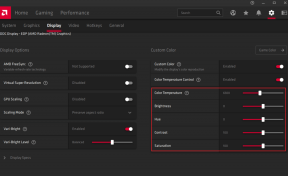Kuidas parandada kõiki iPhone'is kadunud kontaktinimesid
Miscellanea / / April 03, 2023

Kas soovite helistada oma sõpradele ja perele, kuid ei mäleta nende kontaktandmeid? Ärge muretsege, sest pole vaja kellegi kontaktteavet meeles pidada, kuna iPhone Phone'i rakendus aitab teil salvestada kellegi kontaktandmed. Samuti korraldab see nime tähestikulises järjekorras, et te ei peaks kontakti otsimisele aega raiskama. Saate lisada lemmikinimeste nimed jaotisesse Lemmikud. Lisaks kõigile neile funktsioonidele on paljud inimesed avastanud, et kõik iPhone'i kontaktide nimed ja iPhone'i kontaktide nimed on tekstisõnumite probleemidest kadunud. Kui teil on mõni neist probleemidest kokku puutunud, olete lahenduste leidmiseks õiges kohas. Selles artiklis käsitleme, kuidas parandada iPhone'i kontaktidest kadunud nimesid ja iPhone 6-st kadunud kontaktide nimesid.

Sisukord
- Kuidas parandada kõiki iPhone'is kadunud kontaktinimesid
- 1. meetod: taaskäivitage iPhone
- 2. meetod: kontaktide andmebaasi värskendamine
- 3. meetod: lülitage iCloudis kontaktid välja/sisse
- 4. meetod: kasutage kontaktide taastamiseks Siri
- 5. meetod: taaskäivitage kontaktide sünkroonimine
- 6. meetod: Lühike nime keelamine
- 7. meetod: muutke iPhone'i piirkonda
- 8. meetod: logige iPhone'is uuesti sisse
- 9. meetod: muutke kontaktide loendi sätteid
- 10. meetod: taaskäivitage iMessages
- 11. meetod: taastage iPhone'i varukoopia iTunesiga
- 12. meetod: lähtestage võrgusätted
Kuidas parandada kõiki iPhone'is kadunud kontaktinimesid
Kõik kontaktinimed kadusid iPhone'ist või nimed kadusid kontaktide hulgast iPhone'i probleem võib tekkida järgmistel põhjustel õnnetu taastamine, vigane tarkvaravärskendus või kehva Interneti tõttu aeglane sünkroonimine ühendus. Kui teil on ka see probleem, peaksite kindlasti lugema meie allpool toodud meetodeid, et saaksite probleemi hõlpsalt lahendada. Meetodeid on lihtne järgida, nii et teil ei teki seadmes proovimisel probleeme.
1. meetod: taaskäivitage iPhone
Mõnikord leiate iPhone'i probleemist kadunud kontaktide nimed. Sel juhul võite probleemi lahendamiseks proovida seadme taaskäivitada või taaskäivitada. See värskendab süsteemi külmumise ja tõrgete eest. Saate lugeda meie artiklit Kuidas iPhone X taaskäivitada et õppida, kuidas taaskäivitada.

2. meetod: kontaktide andmebaasi värskendamine
Võite minna oma iPhone'i kontaktirakendusse ja proovida kaovat kontakti muuta.
1. Ava Kontaktid rakendus teie iPhone'is.

2. Puudutage nuppu soovitud kontakt soovite redigeerida.
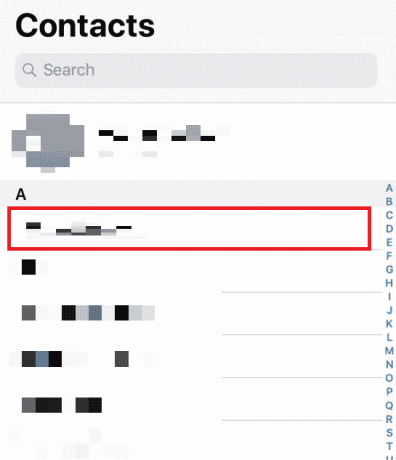
3. Puudutage nuppu Muuda ülemisest paremast nurgast.

4. Redigeeri kontaktisiku nimi või midagi väiksemat ja puudutage Valmis.
5. Siis taaskäivitage oma iPhone ja vaata, kas soovitud kontakt ilmub loendisse või mitte.
See värskendab kontakti ja võib aidata lahendada kontaktide kadumise probleemi. Tehke seda kõigi kontaktidega, mis teie andmebaasist pidevalt kaovad.
Loe ka: Kuidas muuta Safaris oma vaikekodulehte
3. meetod: lülitage iCloudis kontaktid välja/sisse
Mõnikord on kõik kontaktinimed kadunud iPhone'i probleem võib tekkida sünkroonimise probleem kontaktide arvu iCloudi ja iPhone'i vahel. Seega, et õppida kontakte iCloudis välja ja sisse lülitama, järgige alltoodud samme.
1. Ava Seaded rakendus teie iPhone'is.
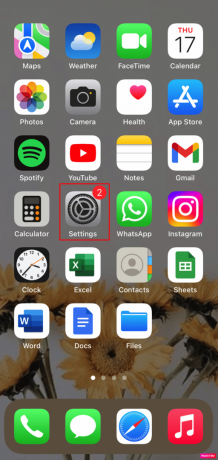
2. Seejärel puudutage oma Apple ID > iCloud.
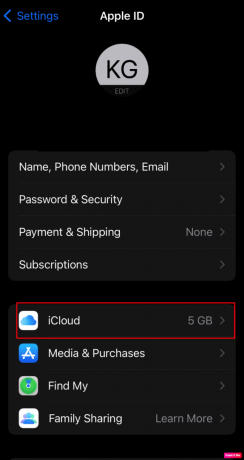
3. Lülita välja lüliti jaoks Kontaktid valik.
4. Seejärel puudutage nuppu Hoidke Minu iPhone'is kinnituse hüpikaknast.

5. Mõne aja pärast, sisse lülitada lüliti jaoks Kontaktid valik uuesti ja puudutage Ühendage.
4. meetod: kasutage kontaktide taastamiseks Siri
Teine viis kõigi kadunud kontaktinimede iPhone'i probleemi lahendamiseks on paluda Siril kontaktid tagasi tuua. Siri tunneb ära kontaktide nimed, nii et virtuaalne assistent Siri saab aidata lahendada iPhone 6 probleemist kadunud kontaktide nimed. Ütle, Tere Siri, vali [soovitud number]. Kui kõne on tehtud ja tehtud, kuvatakse kontakt kaustas kõneajalugu et sa märkaksid.
Loe ka: Miks mu Siri kõlab imelikult?
5. meetod: taaskäivitage kontaktide sünkroonimine
Selle meetodi valimisel võite proovida probleemi lahendada.
1. Käivitage Seaded teie iPhone'is.
2. Seejärel puudutage nuppu Kontaktid > Kontod.

3. Kõigi jaoks teie kontod, näiteks iCloud, Exchange, Yahoo jne, valige soovitud konto ja seada Kontaktide sünkroonimine juurde Väljas.
4. Nüüd Taaskäivita oma iPhone'i.
5. Järgmisena käivitage Seaded rakendus uuesti.
6. Seejärel puudutage nuppu Kontaktid valik.
7. Vali soovitud konto ja sisse lülitada lüliti jaoks Kontaktide sünkroonimine.
6. meetod: Lühike nime keelamine
Lühinimede keelamise kohta teabe saamiseks järgige alltoodud samme.
1. Alustage navigeerimisega aadressile iPhone'i seaded rakendus.
2. Seejärel puudutage nuppu Kontaktid valik.
3. Pärast seda puudutage nuppu Lühike nimi valik.
4. Lülita välja lüliti jaoks Lühike nimi.

7. meetod: muutke iPhone'i piirkonda
Teine viis iPhone'i kontaktide kadunud probleemi lahendamiseks on piirkonna ja keele muutmine ning telefoni hiljem taaskäivitamine. Piirkonna muutmise õppimiseks järgige antud samme.
1. Navigeerige Seaded teie iPhone'is.
2. Järgmisena puudutage nuppu Üldine > Keel ja piirkond valik.
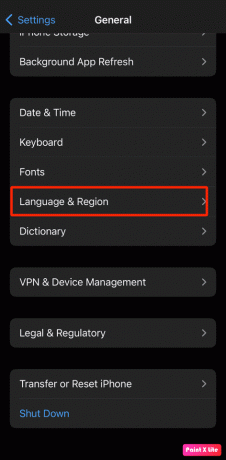
3. Seejärel määrake erinev piirkond ja sunni oma iPhone'i taaskäivitama.
Loe ka: Kuidas kustutada kõik kontaktid iPhone 5-st ilma iCloudita
8. meetod: logige iPhone'is uuesti sisse
Selle probleemi lahendamiseks saate oma iPhone'is ka välja ja uuesti sisse logida. Et teada saada, kuidas seda teha, järgige antud samme.
1. Avatud Seaded oma iPhone'is ja puudutage Apple kasutajatunnus > Logi välja.

2. Seejärel sisestage oma Apple ID parool järgnenud hüpikaknas.
3. Valige järgmises hüpikaknas tüüp / tühistage valik iCloudi andmed mille soovite oma seadmesse kopeerida ja valige Logi välja valik.
4. Siis Logi sisse tagasi oma iCloudi kontole.
9. meetod: muutke kontaktide loendi sätteid
Kui muudate kontaktide loendi seadeid, saate selle probleemi lahendada. Nii et proovige seda meetodit ja järgige antud samme.
1. Käivitage Telefon rakendust ja puudutage nuppu Kontaktid valik.
2. Järgmisena puudutage Loendid ülemisest vasakust nurgast.

3. Seejärel tühistage valik Kõik iCloud valikut ja puudutage Valmis ülemisest paremast nurgast. Pärast seda peaksite nägema kõiki oma iPhone'i salvestatud kontakte.
4. Otsige üles puuduvad kontaktid ja lisama need oma aadressiraamatusse.
5. Seejärel minge aadressile Loendid seaded ja valige Kõik iCloud jälle variant.
10. meetod: taaskäivitage iMessages
Tekstisõnumites puuduvate iPhone'i kontaktide nimede lahendamiseks võite proovida seda meetodit. Taaskäivitamiseks järgige alltoodud samme iMessages.
1. Käivitage Seaded rakendus teie seadmes.
2. Seejärel puudutage nuppu Sõnumid valik.
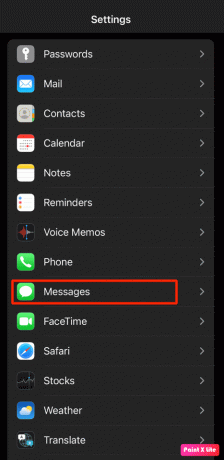
3. Lülita välja lüliti jaoks iMessages valik.
4. Järgmiseks Taaskäivita oma iPhone'i.
5. Nüüd minge lehele Seaded rakendust ja puudutage Sõnumid > iMessage juurde Lülita sisse uuesti.
Loe ka: Kuidas salvestada kõnet iPhone'is ilma rakenduseta
11. meetod: taastage iPhone'i varukoopia iTunesiga
Teine viis iPhone'i probleemist kadunud kontaktide nimede parandamiseks on iPhone'i varukoopia taastamine.
1. Käivitage iTunes rakendust oma Macbookis või Macis ja ühendage oma iPhone sinu juurde Mac kasutades a USB-kaabel.
2. Seejärel klõpsake nuppu seadme ikoon iTunes'i avakuva vasakus ülanurgas.

3. Nüüd klõpsake seadme menüüs nuppu Taasta varukoopia… ja seejärel valige a eelmine varukoopia mida soovite taastada.

4. Oma iPhone'i taastamiseks klõpsake nuppu Taastama valik.
Kui teie seade on eelmisest varukoopiast edukalt taastatud, navigeerige jaotisse Kontaktid rakendust, et näha, kas puuduvad kontaktid on tagasi tulnud.
12. meetod: lähtestage võrgusätted
Kui soovite selle meetodi valida, järgige alltoodud samme.
1. Käivitage Seaded rakendus teie seadmes.
2. Seejärel puudutage nuppu Kindral valik.

3. Puudutage nuppu iPhone'i teisaldamine või lähtestamine valik.

4. Järgmisena puudutage Lähtesta> Lähtesta võrguseaded.

Soovitatav:
- Kuidas laadida Chromebooki USB-ga
- Kuidas parandada AirPodsid, mis on ühendatud, kuid heli tuleb telefonist
- Kuidas iPhone'is peidetud asju leida
- Kuidas pääseda oma iCloudi kontole
Seega loodame, et saite aru, kuidas seda parandada kõik kontaktinimed kadusid iPhone'ist ja iPhone'i kontaktide nimed, mis puuduvad tekstsõnumitest, on teie abistavate üksikasjalike sammudega seotud. Võite meile teada anda mis tahes päringutest või ettepanekutest mis tahes muu teema kohta, mille kohta soovite artiklit koostada. Pange need allpool olevasse kommentaaride jaotisse, et saaksime teada.